

By Vernon Roderick, Son Güncelleme: 6/12/2023
iPhone Cihazında Takılı Kulaklık Modu Sorunu nasıl düzeltilir? Bu parçada, bunun neden olduğunu ve ayrıca takılıp kalmış bir durumdan nasıl çıkılacağına ilişkin bazı sorun giderme adımlarını tartışacağız. kulaklık modu iOS'ta.
iPhone cihazınıza takılı bir kulaklığınızın veya mikrofonlu kulaklığın olmadığından eminsiniz, ancak sürekli olarak “Kulaklık modu” mesajı takılmış gibi görünüyor. Bu sorun çok can sıkıcıdır, çünkü siz bir kulaklık veya mikrofonlu kulaklık takana kadar telefonunuz aramalar, mesajlar, uygulamalar ve bildirimler için ses çıkarmaz. Ancak birini kullandıktan veya donanımdan sıfırlama yaptıktan sonra bile sorun ortadan kalkmıyor.
Aramaları, mesajları, e-postaları ve diğer önemli bildirimleri almak için iPhone cihazınıza büyük ölçüde güvendiğiniz birçok farklı günlük aktiviteye düzenli olarak katılan biriyseniz, telefonunuzu sizin gibi duymadığınız için gerçekten hayal kırıklığına uğrayacaksınız. onları al.
Ayrıca, işinizden veya evinizden önemli mesajları veya uyarıları kaçırma riskine girersiniz, bu da daha fazla stres almanıza ve verimsiz biri gibi görünmenize neden olabilir. Bu tür bir sorunun olası nedenlerini ve sorunsuz bir şekilde tekrar kullanmak için nasıl düzeltebileceğinizi araştırarak bunun olmasını önleyin.
Bölüm 1: Sıkışmış “Kulaklık Modu”nun NedenleriBölüm 2: Sıkışmış “Kulaklık Modu” Sorunu için Genel ÇözümlerBölüm 3: FoneDog – iOS Sistem Kurtarma Kullanarak Sıkışmış “Kulaklık Modu” Sorununu DüzeltmeVideo Kılavuzu: iPhone Aygıtında Takılı Kulaklık Modu Sorunu Nasıl Çözülür
Bu sorunu daha ayrıntılı olarak incelerken, iPhone cihazınızda böyle bir sorunun olmasının olası nedenlerine bir göz atalım, böylece sorunu çözmek için doğru çözümler uygulayabiliriz.
Elinizde telefonunuzla bir yüzme havuzuna hızlı bir dalış yaptığınızı hatırlıyorsanız veya mesafenizi ve adımlarınızı ölçmenize yardımcı olması için cihazınızla ter atmak için birkaç mil koşmuşsanız, su veya ter tıkanmış olabilir. telefonunuzun kulaklık jakı.
Bunun daha eski iPhone modellerinde olması daha olasıdır çünkü suya dayanıklılık özellikleri yoktur, ancak suya dayanıklı olarak pazarlanan en son modeller bile çok fazla suya veya tere daldırıldığında kulaklık jakları hasar görebilir. .

Bunun nasıl olabileceğini merak edebilirsiniz, ancak kulaklık jakının içinde, kulaklık veya kulaklığınız arasındaki iletişimi engelleyebilecek toz ve tüyler birikebilir. Bu, kulaklığınızı çok fazla kullanmadığınızda, kulaklık jakını her zaman açık tuttuğunuzda olabilir.
Ayrıca sık sık tozlu yerlerde kalıyorsanız veya gidiyorsanız, telefonunuz kulaklık jakında tıkanıklığa yol açabilecek ve kulaklığınızı nasıl okuduğunu etkileyebilecek tozları kolayca toplayabilir.
Kulaklık jakının içinde, telefonun bağlantı noktasına bir kulaklık veya mikrofonlu kulaklığın takıldığını algılayabileceği küçük taşlar da oluşabilir.

Yakın zamanda yaptığınız bir yazılım güncellemesinin telefonun dahili kulaklık işlemlerini etkilemiş olması da mümkündür. Bu konuyla ilgili çevrimiçi arama yapabilir ve mevcut durumunuzu görebilirsiniz. IOS sürümü bununla bir ilgisi var.
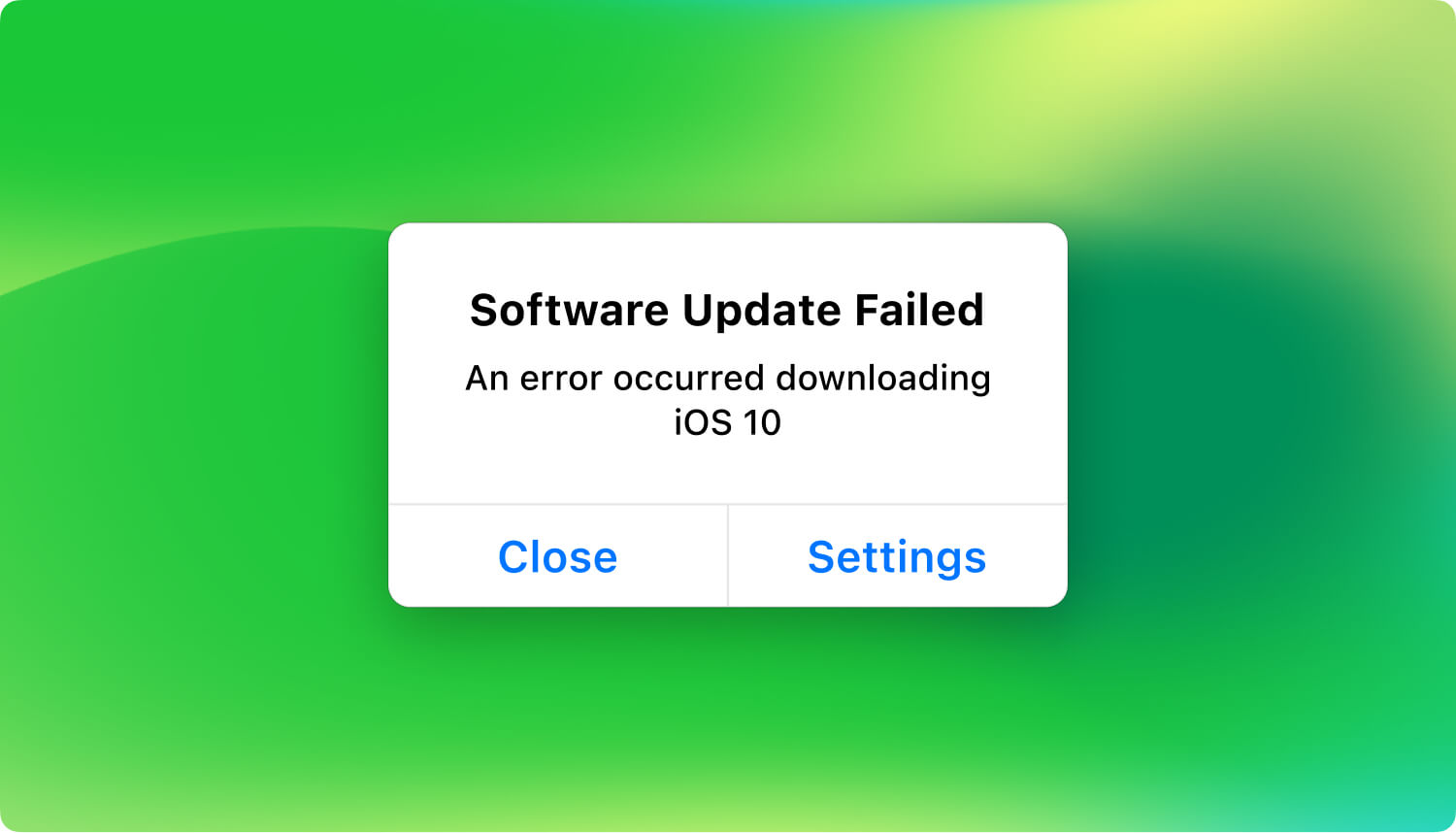
Telefon yanlış kullanıldığında veya yanlışlıkla düşürüldüğünde donanım hasarı meydana gelir. Yakın zamanda bu talihsiz olaydan muzdarip olduysanız, bu sert düşüş nedeniyle veya cihazınızın alt kısmı ezildiğinde veya aşırı ısıya maruz kaldığında kulaklık jakının hasar görmüş olması muhtemeldir.

Artık iPhone'unuzun takılı kalmış "Kulaklık Modu" sorunundan muzdarip olmasının olası nedenlerini belirlediğimize göre, denemeniz için aşağıdaki genel düzeltmeler şunlardır:
iPhone'unuz çok fazla suya ve tere batmışsa ve arızalı kulaklık jakının sıkışmasına neden olan sorunun bu olduğunu düşünüyorsanız, "Kulaklık modu”, mobil cihazınızı kurutmak için yapabileceğiniz şeyler şunlardır:
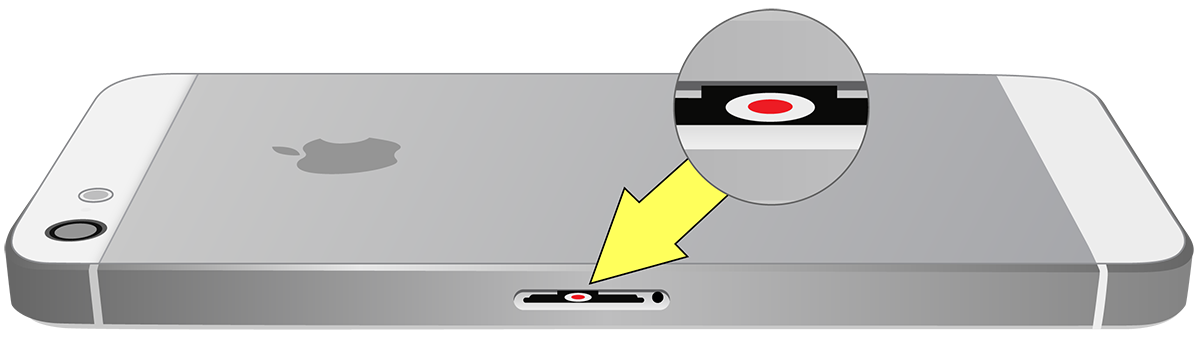
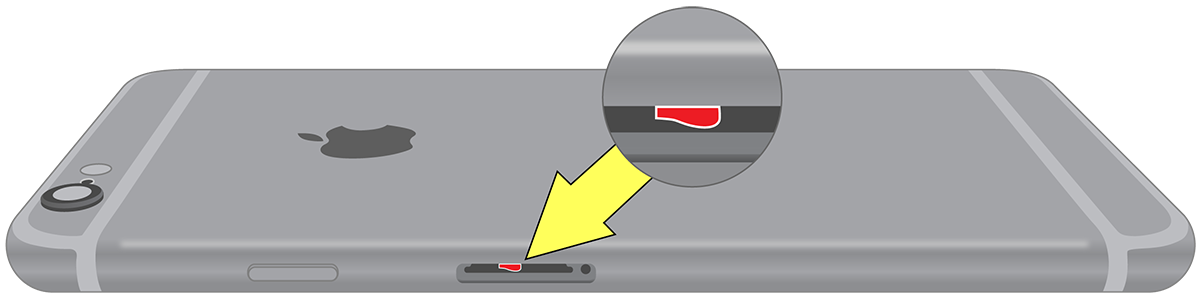
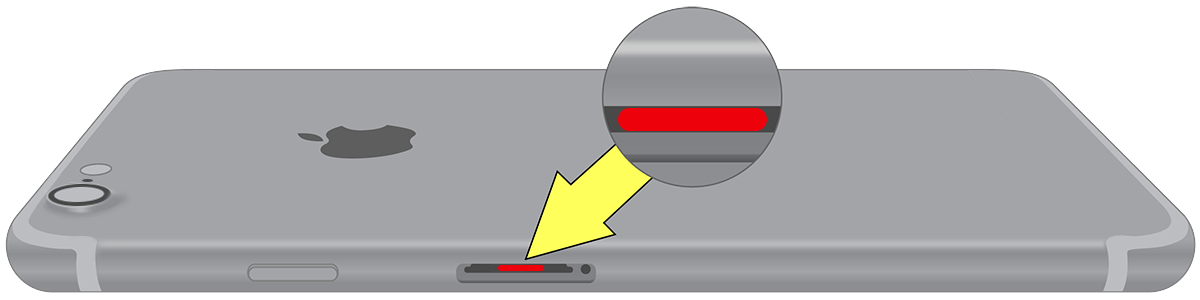
iPhone'unuzun kulaklık jakına toz ve tiftik yapıştığını düşünüyorsanız, bir el feneri kullanarak bağlantı noktasında bu tür parçacıklar olup olmadığını kontrol edin. Varsa, ucunda kuru bir bez bulunan bir Q-ucu, iğne veya iğne kullanın. Kulaklık jakına takın ve içeride biriken toz ve tüyleri temizlemeye başlayın.
Kulaklık jakının içinde biraz daha büyük parçacıklar olduğunu gördüyseniz, Q ucunun, iğnenin veya pimin ucuna bir bez koymayın, çünkü bu onları daha fazla içeri iterek “Kulaklık Modu”nu daha fazla tetikleyebilir ve sonsuza kadar telefonunuzda takılıp kalıyor. Bir pipet kullanarak kulaklık jakının içine küçük bir miktar rüzgar üfleyin, böylece içerideki sıkışmış parçacıklar hareket eder ve yerinden çıktıklarında kolayca çıkarılır.

Bir yazılım güncelleme hatası, takılı kalmış “Kulaklık Modu” sorununun oluşmasına neden olduysa, bu konuda yapabileceğiniz en iyi şey şuraya giderek Apple'dan en son yazılım güncellemesini almaktır: Ayarlar > genel > Yazılım Güncelleme.
Ayrıca, söz konusu sorunun olmadığı önceki iOS sürümünüze geri dönebilirsiniz. Telefonunuzdaki en son iOS sürümüne geçmek için, o iOS sürümünün bir IPSW dosyasını edinin ve iTunes'u kullanarak cihazınıza yükleyin, ancak her şeyden önce telefonunuzun yedeğini almayı unutmayın.
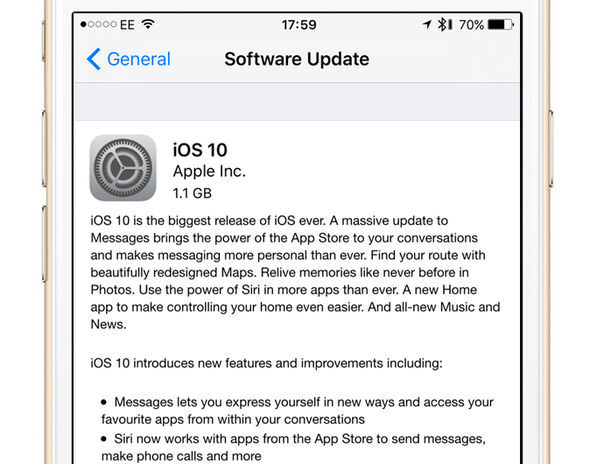
iPhone'unuz büyük bir darbe aldıysa veya ciddi bir düşüş yaşadıysa, kulaklık jakına zarar vermiş olabilir. Bu tür bir donanım hasarı ile yapabileceğiniz şey, cihazınızı profesyonel bir mobil onarım merkezine getirmek ve telefonunuzu kontrol ettirmektir. Bu tür donanım hasarları pahalı olabileceğinden, telefonunuzda ücretsiz onarım alamayabileceğinize karşı hazırlıklı olun. Ancak telefonunuzun garantisi devam ediyorsa, önce yerel bir yetkili servise götürün. Elma deposu veya müşteri hizmetleri merkezi ile iletişime geçin ve garantinin bu tür hasarları karşılayıp karşılamadığını kontrol edin.

iOS sistemi, kullanıcılara bir Apple cihazı kullandıklarında en iyi ve en güvenilir mobil deneyimi yaşayacaklarına dair güvenlik ve güvence veren gerçekten güçlü bir mobil işletim sistemidir. Ancak iOS olsa bile, takılı "Kulaklık Modu" gibi yazılımla ilgili sorunlara açık olabilir.
Bu soruna sahip olmak can sıkıcıdır, ancak endişelenmeyin - bizde FoneDog araç seti – iOS Sistem Kurtarma telefonunuzun mevcut iOS sistemini onarmanıza ve aramalar, mesajlar ve bildirimler alırken uyarılmanızı veya bilgilendirilmenizi engelleyen söz konusu sorunu çözmenize yardımcı olmak için. FoneDog araç setimizin nasıl kullanılacağına ilişkin aşağıdaki adımları izleyin:
Masaüstü bilgisayarınızı veya dizüstü bilgisayarınızı hazırlayın ve bizimkileri indirin FoneDog araç seti uygulaması. İndirdikten sonra bilgisayarınıza kurun. Kurulumdan sonra programı başlatın ve size ana menü penceresini gösterip göstermediğine bakın. Bunu yaparken iPhone cihazınızı bilgisayara bağlayın.
Programı başlattıktan ve mobil cihazınızı bilgisayara bağladıktan sonra, FoneDog araç setinin iPhone'unuzu algıladığından emin olun. Bu, programın iOS sistem kurtarma veya onarımının sonraki adımlarına geçebilmesi için atılması gereken önemli bir adımdır.
dr.fone araç takımımız, aynı zamanda Android cihazlar için de aynı özelliklere sahip olan iPhone cihazınız için ihtiyaçlarınıza bağlı olarak çeşitli menülere sahiptir. Amacınız telefonu tamir etmek ve sıkışanlardan kurtulmak olduğu için”Kulaklık modu” sorununa gitmeniz gerekecek”iOS Sistem Kurtarma” modülü. Bu menü, içinde bir İngiliz anahtarı bulunan dişli simgesiyle temsil edilir. Bir sonraki sayfaya geçmek için bu menüyü seçin ve onarım işlemini yapmadan önce not almanız gereken hatırlatıcıları inceleyin.

iOS kurtarma için bir sonraki adıma geçmeden önce, FoneDog araç seti tarafından verilen aşağıdaki önemli noktaları not edin:
Bu hatırlatıcıları not aldıktan sonra “Başlama”Devam etmek için düğmesine basın.

FoneDog araç setimizin “Sistem kurtarma” modülü, iPhone cihazınızla en uyumlu ürün yazılımı paketini bulup indirme özelliğine sahiptir ve bunları, sahip olduğu açılır alanlarda belirlenen, iPhone'unuzun cihaz tipi, modeli, seri numarası ve akımına karşılık gelen değerlerle yürütür. iOS sürümü.
Bu nedenle, ikinci adımda FoneDog araç setinin telefonunuzu başarıyla algıladığından emin olmanız gerekir, çünkü program cihazınıza yüklenecek doğru üretici yazılımını bulmak için bu özellikleri kullanır. Buna devam etmek için “İndir” butonuna tıklayın ve programın mobil cihazınız için paketi indirmeyi bitirmesini bekleyin.
Alternatif olarak, “kopyaFirmware paketini istediğiniz tarayıcıdan veya bilgisayarınızda zaten varken indirmenize izin veren ” düğmesi. Bellenim indirildikten sonra, “düğmesine tıklayarak kullanın.seç" buton. Program, kurtarma işlemini tetiklemek için seçiminizi algılayacaktır.
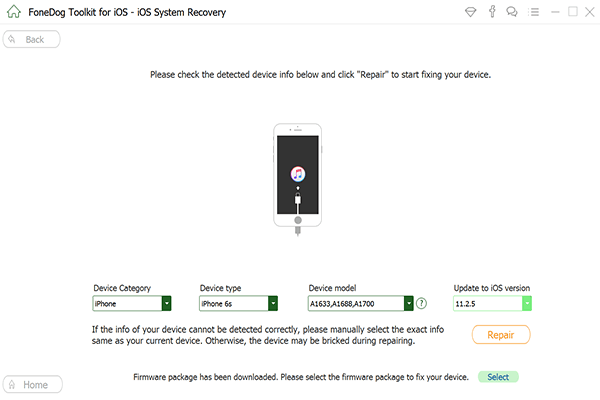
Bu otomatik bir adımdır – FoneDog araç seti ürün yazılımı paketini indirdikten sonra, kurtarma veya onarım sürecini otomatik olarak başlatır. Uygulama onarımı bitirene kadar bir süre tekrar beklemeniz gerekecek. Zaten yapıldığının işareti, iPhone'unuzun açılmaya başladığı zamandır; bu, telefon tamamen açılıncaya kadar size Apple logosunu gösterecektir.
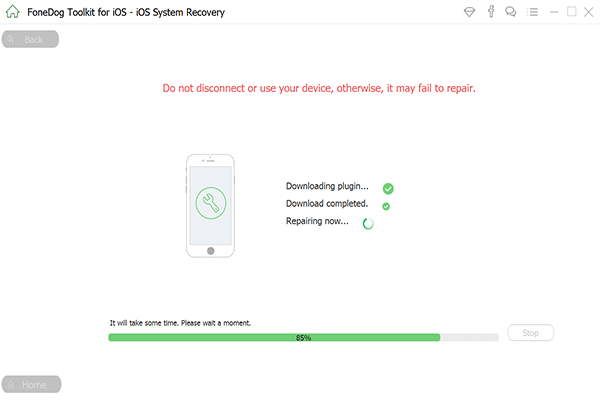
Kurtarma işleminden sonra artık telefonunuzu kontrol edebilir ve takılı kalmış “Kulaklık Modu” sorununun devam edip etmeyeceğini doğrulayabilirsiniz. Bunu yapmak için:
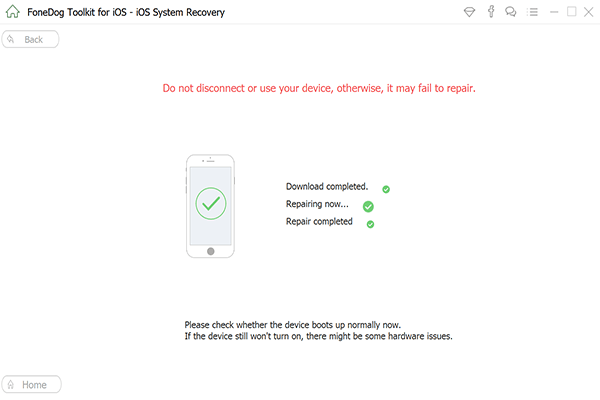
Bir kez sıkışmış "Kulaklık modu” sorunu tekrar devam ediyor, uzun vadede herhangi bir sorun yaşamamanız için hızlı bir şekilde düzeltmeniz önemlidir. iPhone'unuzu kullanırken, su veya terle ıslanmadığından emin olun - su geçirmez bir kılıf kullanarak koruyun ve kulaklık jakının kir, toz, tiftik ve küçük taşlardan oluşan küçük bir odaya dönüşmesini önleyin.
Yanlışlıkla çarpma veya düşme nedeniyle iPhone'unuzun hasar görmesi durumunda, kontrol ve onarım için hemen yetkili bir Apple müşteri hizmetleri merkezine götürmeniz en iyisidir, ancak bu bir yazılım sorunuysa, bizim FoneDog araç seti – iOS Sistem Kurtarma takılıp kalmış sorunu çözmenize kesinlikle yardımcı olabilir”Kulaklık modu” sorunu tekrar açıldığında.
Hinterlassen Sie einen Kommentar
Yorumlamak
iOS Sistem Kurtarma
FoneDog iOS Sistemi Düzeltmesi - Farklı iOS sistemi hatalarını düzeltmeye ve cihazınızı normal bir duruma olarak yenilemeye yardım ediyor.
Ücretsiz deneme Ücretsiz denemePopüler makaleler
/
BİLGİLENDİRİCİLANGWEILIG
/
basitKOMPLİZİERT
Vielen Dank! Merhaba, Sie die Wahl:
Excellent
Değerlendirme: 4.7 / 5 (dayalı 83 yorumlar)